Когда вы находитесь на грани превращения в суперадмина, WordPress Multisite — это ваш волшебный артефакт. Этот инструмент позволит вам взять под контроль целую империю сайтов с одной установки WordPress. Скажу вам прямо: это не просто фича, это настоящая магия в мире CMS. Давайте нырнем в этот мир и разберемся, как я управляю целой армией сайтов, используя один WordPress.
Что такое WordPress Multisite?
WordPress Multisite — это как волшебная палочка для администраторов, которая позволяет создавать и управлять сетью сайтов с одной установки WordPress. Представьте себе, что вы — гуру, который сидит в центральном командном пункте и управляет всеми сайтами из одной панели. Это значит, что у вас один аккаунт для всех ваших сайтов, и вы можете творить чудеса с теми же плагинами и темами.
Почему Multisite — это круто
- Централизованное управление: Все сайты под вашим контролем, как супергеройская команда.
- Общие ресурсы: Используйте одни и те же плагины и темы для всей вашей сети. Никаких лишних разбирательств!
- Экономия ресурсов: Один сервер, одна база данных — никакой лишней нагрузки на сервер.
- Мгновенные обновления: Обновление плагинов и тем для всех сайтов сразу? Легко!
Как настроить WordPress Multisite
1. Подготовка: не забудьте про бэкап
Прежде чем мы начнем, сделайте резервную копию вашего сайта. Это как страховка перед запуском ракеты. Также удостоверьтесь, что ваш хостинг поддерживает Multisite. Без этого как без воздуха.
2. Включение Multisite: включаем магию
-
Откройте файл
wp-config.php: В корневой директории вашей установки WordPress. Не паникуйте, если не знаете, что это. Воспользуйтесь FTP-клиентом или файловым менеджером вашего хостинга. -
Добавьте код для включения Multisite: Найдите строку перед
/* That's all, stop editing! Happy blogging. */и добавьте вот это:define('WP_ALLOW_MULTISITE', true); -
Сохраните изменения: После этого сохраните файл и загрузите его обратно на сервер.
-
Перезагрузите WordPress: Зайдите в админ-панель WordPress, и в меню «Инструменты» появится новая опция «Сеть». Это ваш портал к управлению всем вашим арсеналом сайтов.
Настройка сети: выбираем команду
-
Перейдите в раздел «Сеть»: В админ-панели выберите «Инструменты» > «Сеть». Здесь начинается настоящее волшебство.
-
Выберите тип установки: Поддомены (
site1.example.com) или подкаталоги (example.com/site1). Поддомены могут потребовать дополнительные танцы с бубном по настройке DNS, так что если вы новичок, лучше выбрать подкаталоги. -
Следуйте инструкциям: WordPress даст вам два волшебных куска кода, которые нужно добавить в файлы
wp-config.phpи.htaccess. Вот они:В
wp-config.phpдобавьте:
/* Multisite */
define('MULTISITE', true);
define('SUBDOMAIN_INSTALL', false); // Установите в true, если используете поддомены
define('DOMAIN_CURRENT_SITE', 'example.com'); // Замените на ваш основной домен
define('PATH_CURRENT_SITE', '/');
define('SITE_ID_CURRENT_SITE', 1);
define('BLOG_ID_CURRENT_SITE', 1);
В .htaccess добавьте:
RewriteEngine On
RewriteBase /
RewriteRule ^index\.php$ - [L]
RewriteCond %{REQUEST_FILENAME} !-f
RewriteCond %{REQUEST_FILENAME} !-d
RewriteRule . /index.php [L]
Перезагрузите WordPress: После внесения изменений перезагрузите сайт, и вы увидите новую панель управления для сети.
Управление сетью: делаем все по фэн-шую
Теперь, когда Multisite настроен, вы можете управлять всей сетью из нового меню «Мои сайты». Вот как прокачать управление вашей сетью:
1. Добавление новых сайтов
-
Перейдите в админ-панель сети: В админ-панели выберите «Мои сайты» > «Сетевые администраторы» > «Сайты» > «Добавить новый».
-
Заполните форму: Укажите URL, название сайта и адрес электронной почты администратора. Нажмите «Добавить сайт», и новый сайт станет частью вашей армии.
2. Управление пользователями
-
Добавление пользователей: Перейдите в «Мои сайты» > «Сетевые администраторы» > «Пользователи» > «Добавить нового». Укажите информацию о пользователе и выберите сайты, к которым он будет иметь доступ.
-
Управление ролями и разрешениями: Настройте роли и права доступа для пользователей, чтобы все было по уму.
3. Установка и управление плагинами и темами
-
Установка на уровне сети: Перейдите в «Мои сайты» > «Сетевые администраторы» > «Плагины» или «Темы». Устанавливайте и активируйте плагины и темы для всей сети.
-
Активирование на отдельных сайтах: После активации плагинов и тем на уровне сети, администраторы отдельных сайтов смогут их использовать.
4. Оптимизация и производительность
-
Кэширование: Используйте плагины кэширования, чтобы ускорить работу вашей сети. Если ваш сервер станет медленным, ваши пользователи будут не довольны.
-
Резервное копирование: Делайте регулярные бэкапы базы данных и файлов. Это ваша страховка на случай непредвиденных проблем.
-
Мониторинг производительности: Следите за ресурсами сервера и при необходимости масштабируйте их. Никаких лагов и тормозов!
Заключение
WordPress Multisite — это не просто фича, а настоящая магия для управления множеством сайтов. С правильной настройкой и управлением вы сможете легко контролировать свою сеть сайтов и сосредоточиться на создании контента. Надеюсь, вы теперь видите, как просто и удобно управлять вашей армией сайтов с помощью Multisite. Если возникнут вопросы или проблемы, не стесняйтесь искать помощь в сообществах или форумах. Всем кодинга и минимальных багов!

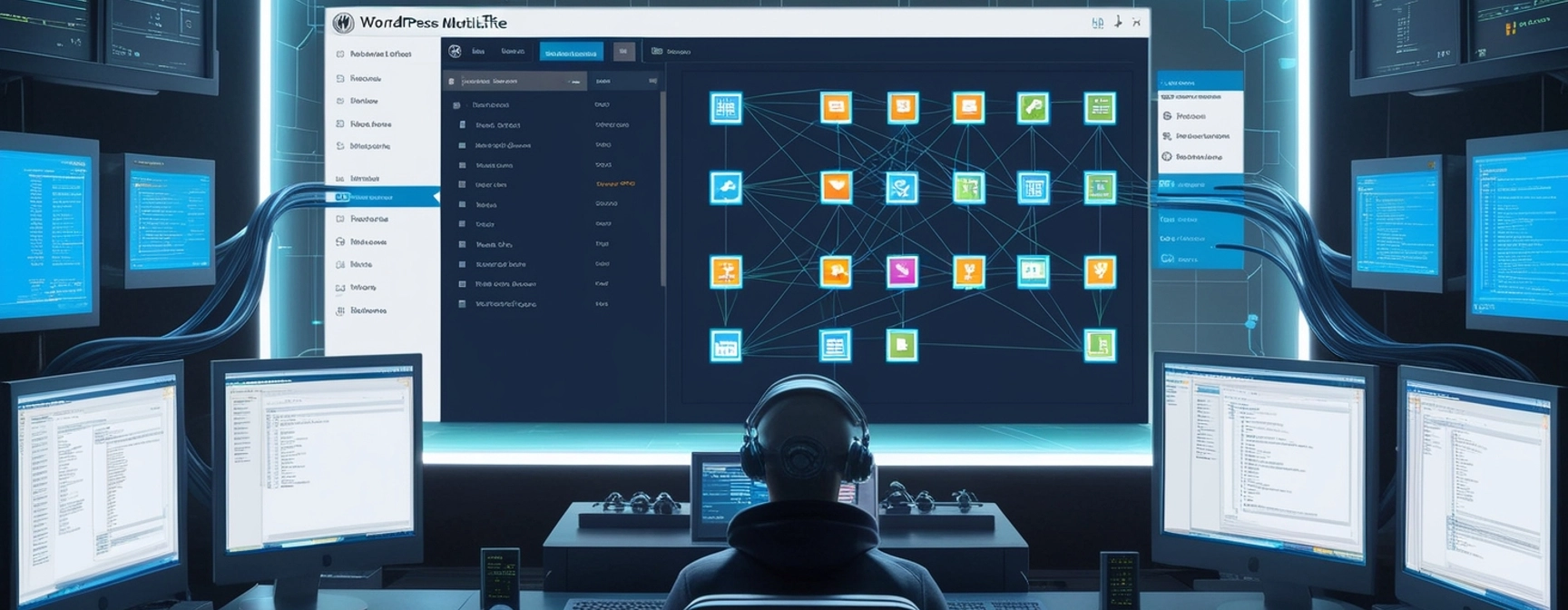
Написать комментарий